セキュリティ、速度、コンプライアンス、柔軟性—これらはすべて、Webサーバーの効率を急速に再定義しているLighttpd(pron。lighty)を表しています。高性能環境向けに設計および最適化されているためです。他のWebサーバーと比較してメモリフットプリントが小さく、CPU負荷を効果的に管理し、高度な機能セット(FastCGI、SCGI、Auth、Output-Compression、URL-Rewritingなど)を備えています。
Lighttpdは、負荷の問題が発生しているすべてのサーバーに最適なソリューションです。そして何よりも、改訂されたBSDライセンスの下でライセンスされたオープンソースです。
このチュートリアルでは、 CentOS 7 / RHEL 7にlighttpdをインストールする方法を説明します。 PHP(PHP-FPM経由)および MariaDB サポート。
最初に行う必要があるのは、rootとしてログインするか、rootユーザーに切り替えることです。
$ su -
または
$ sudo su -
MariaDBのインストール
まず、 MySQLをインストールします 次のコマンドを発行します。
yum -y install mariadb mariadb-server
MySQLサーバーを起動します。
systemctl start mariadb
MySQLを作成するには 起動するたびにサービスが自動的に開始されるようにするには、ターミナルで次のように入力してEnterキーを押します。
systemctl enable mariadb
次は、 mysql_secure_installationを使用してMariaDBを安全にすることです。 コマンド 。
Lighttpdをインストール
最新のlighttpdはEPELで入手できます。したがって、 CentOS 7 /RHEL7でEPELリポジトリを設定する必要があります。 。
次のコマンドを使用してEPELリポジトリrpmをインストールします。
rpm -Uvh https://dl.fedoraproject.org/pub/epel/epel-release-latest-7.noarch.rpm
次のコマンドを使用してLighttpdをインストールします。
yum -y install lighttpd
Lighttpdを開始します インストール後のサービス。
systemctl start lighttpd
次のコマンドを発行して、ファイアウォールを通過するHTTPリクエストを許可します。
firewall-cmd --permanent --add-service=http firewall-cmd --reload
ウェブを開くブラウザ とアクセス
http:// your-ip-address次のページが表示されます。これにより、Lighttpdがサーバーに正常にインストールされていることが確認されます。
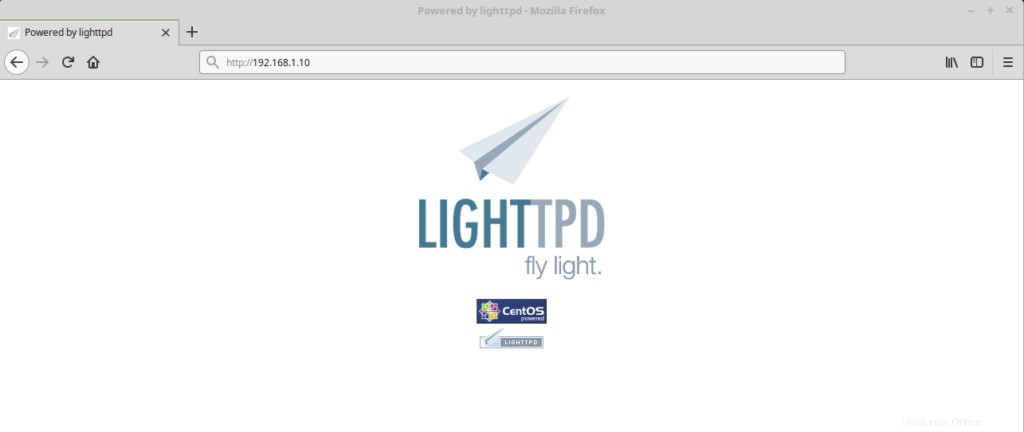
CentOS 7でのLighttpdのデフォルトのドキュメントルート / var / www / lighttpd /です 。設定ファイルは/etc / lighttpd /の下に配置されます ディレクトリ。
システムの起動時にLighttpdサービスが自動的に開始するようにします。
systemctl enable lighttpd
トラブルシューティング
Lighttpdのデフォルトページにアクセスできない場合は、IPv6サポートを無効にすることを検討してください。
LighttpdでIPv6サポートを無効にするには、以下のファイルを編集してください
vi /etc/lighttpd/lighttpd.conf
次の行をコメントアウトします。
# server.use-ipv6 = "enable"
Lighttpdサービスを再起動します。
systemctl restart lighttpd
PHP5-FPMをインストールする
次に、PHP-FPM(PHP-FPM(FastCGI Process Manager)を介してPHPをインストールします。これは代替のPHP FastCGI実装です。あらゆるサイズのサイト、特に忙しいサイトに役立ついくつかの追加機能があります)。
yumコマンドを使用してPHPをインストールします。
yum -y install php-fpm php-mysql lighttpd-fastcgi
/etc/php.iniを編集します。
vi /etc/php.ini
cgi.fix_pathinfo =1を設定します 。
cgi.fix_pathinfo=1
/etc/lighttpd/conf.d/fastcgi.confを編集します 。
vi /etc/lighttpd/conf.d/fastcgi.conf
以下のエントリを探してください。有効になっていることを確認してください。
server.modules += ( "mod_fastcgi" )
fastcgi.confの最後に以下のコンテンツを追加します ファイル。
fastcgi.server += ( ".php" => ### PHP-FPM Support
((
"host" => "127.0.0.1",
"port" => "9000",
"broken-scriptfilename" => "enable"
))
) /etc/php-fpm.d/www.confを編集します 。
vi /etc/php-fpm.d/www.conf
次のエントリを必ず変更してください。
[....] listen = 127.0.0.1:9000 [....] user = lighttpd group = lighttpd [....]
/etc/lighttpd/modules.confを編集します 。
vi /etc/lighttpd/modules.conf
次の行のコメントを解除します。
include "conf.d/fastcgi.conf"
仮想ホストでPHP-FPMサポートを有効にする
次のドメインのLighttpdサーバー上に名前ベースの仮想ホストを作成しましょう。
サーバー名: server.itzgeek.local
ドキュメントルート: /var/www/lighttpd/server.itzgeek.local
itzgeek.confという構成ファイルを作成します /etc/lighttpd/vhosts.dにあります ディレクトリ。
vi /etc/lighttpd/vhosts.d/itzgeek.conf
次のコンテンツを追加します。
$HTTP["host"] == "server.itzgeek.local" { ### Domain URL
server.document-root = "/var/www/lighttpd/server.itzgeek.local" ### Document root
}
/etc/lighttpd/lighttpd.confを編集します 。
vi /etc/lighttpd/lighttpd.conf
次の行のコメントを解除します。
include "/etc/lighttpd/vhosts.d/*.conf"
仮想ホストでのPHP-FPMサポートのテスト
ドキュメントのルートディレクトリとログディレクトリを作成します。
mkdir /var/www/lighttpd/server.itzgeek.local
PHPをテストするには、作成した仮想ホストのドキュメントルートに1つのPHPファイルを配置します。ターミナルで、次の行をコピーして貼り付けます。
vi /var/www/lighttpd/server.itzgeek.local/index.php
これにより、index.phpというファイルが開き、この行をコピーしてindex.phpファイルに貼り付けます。
<?php phpinfo(); ?>
ファイルを保存して閉じます。 Esc+;wqを使用してファイルを保存します。
権限を設定します。
chown -R lighttpd:lighttpd /var/www/lighttpd/
サービスを再開します。
systemctl restart lighttpd systemctl restart php-fpm
次に、Webブラウザを開き、Webアドレスにドメインを入力します。私の場合は
http://sever.itzgeek.localページは次のようになります:
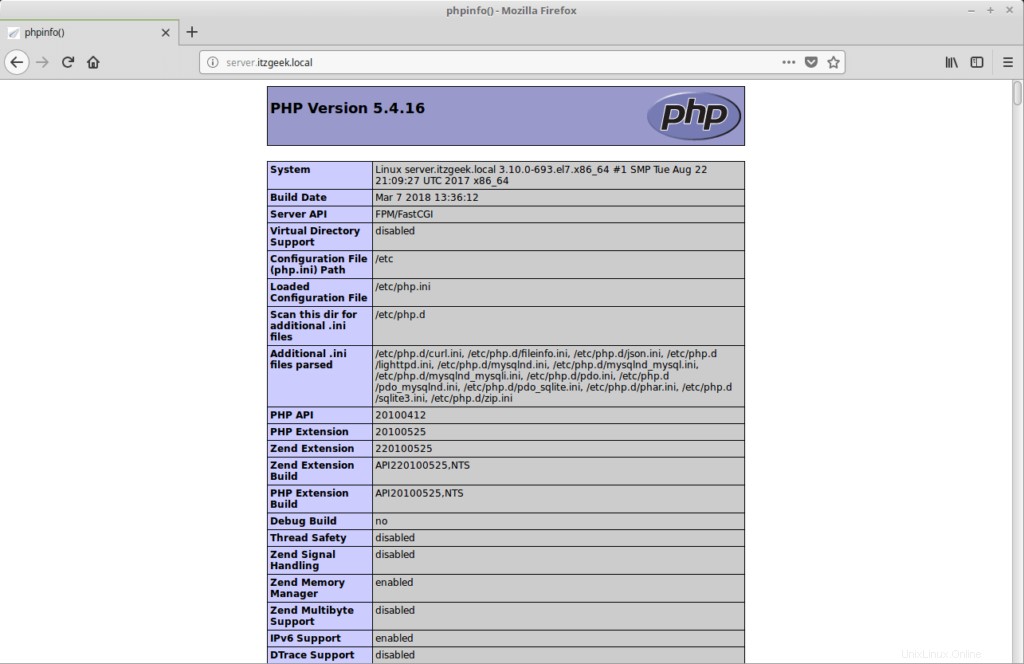
上のスクリーンショットから、サーバーAPI行に示されているように、FPM/FastCGIを介してPHPが機能していることが確認されます。
さらに下にスクロールすると、PHPで有効になっているすべてのモジュールが表示されます。
MariaDBサポート情報:
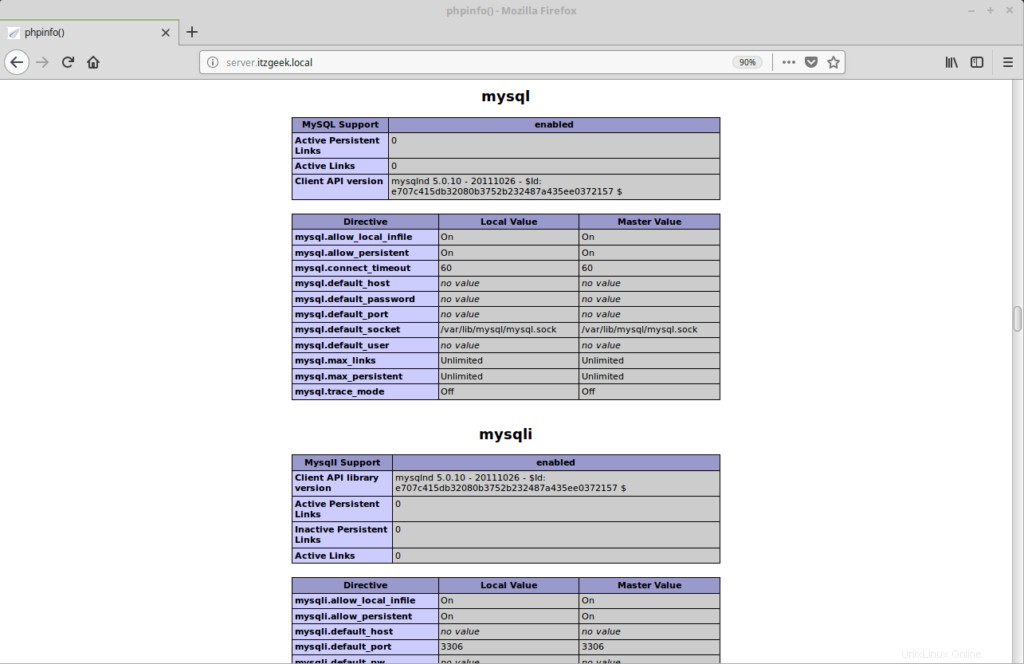
それだけです。